Jeśli często grasz w gry na komputerze, możesz być ciekawy, jak dobrze działa na spakowanym sprzęcie. Najlepszym sposobem, aby to ustalić, jest sprawdzenie FPS (liczba klatek na sekundę) podczas gry. Może to również służyć do diagnozowania niektórych problemów związanych ze sprzętem lub oprogramowaniem, które mogą mieć wpływ na ogólną wydajność gry. Liczba klatek na sekundę, jaką otrzymasz, będzie całkowicie zależna od używanego sprzętu, takiego jak karta graficzna, procesor i pamięć RAM. Jednak czasami ze względu na brak optymalizacji oprogramowania ze strony twórcy gry, problemy z liczbą klatek na sekundę mogą występować pomimo posiadania potężnego sprzętu. Cóż, istnieje wiele sposobów na sprawdzenie liczby klatek na sekundę twoich ulubionych gier w grze. Jeśli jesteś zainteresowany, rzućmy okiem na to, jak pokazać FPS (liczba klatek na sekundę) w grach:
Pokaż FPS w grach korzystających z NVIDIA GeForce Experience
Jeśli masz kartę graficzną NVIDIA GeForce, możesz w pełni wykorzystać oprogramowanie GeForce Experience do sprawdzania liczby klatek na sekundę we wszystkich grach. Oprogramowanie można pobrać bezpłatnie ze strony internetowej firmy GeForce. Po zainstalowaniu oprogramowania wystarczy wykonać poniższe czynności, aby włączyć licznik FPS w ciągu kilku sekund:
- Klikając "Alt + Z", będziesz mógł wyświetlić nakładkę GeForce Experience Share. Teraz przejdź do Ustawień, klikając ikonę koła zębatego .
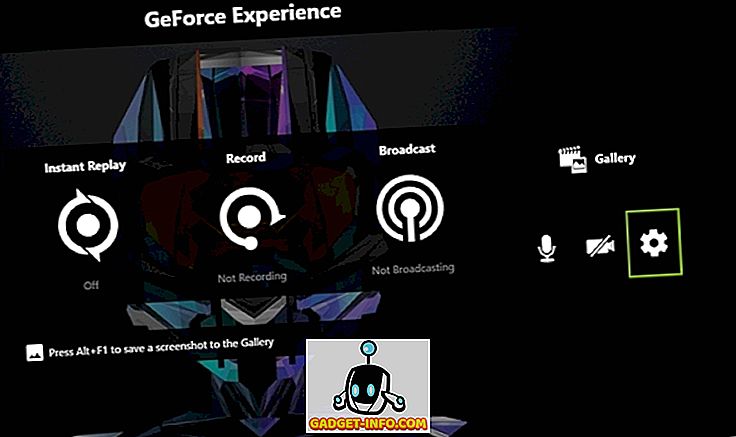
- Teraz kliknij "Overlays", aby przejść do sekcji, w której znajduje się opcja włączenia / wyłączenia licznika FPS.
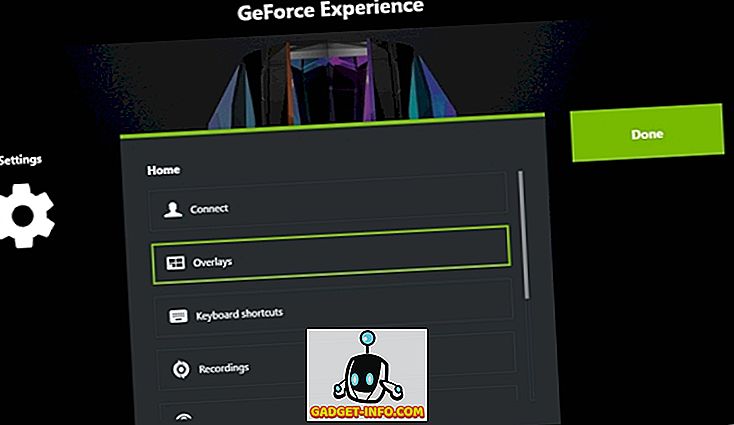
- Teraz kliknij "Licznik FPS" i wybierz pozycję, w której oprogramowanie ma wyświetlać liczbę klatek na sekundę w twojej grze.
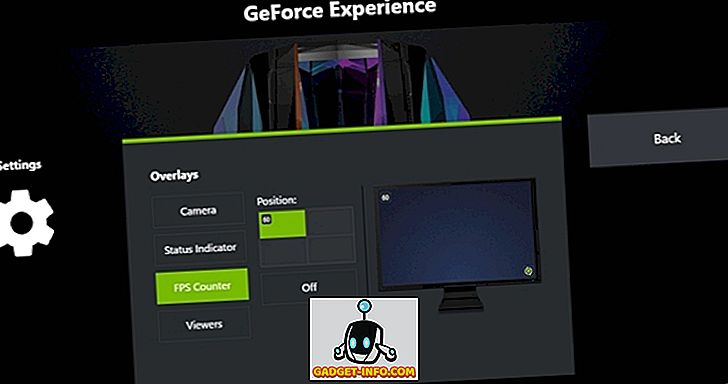
Cóż, to prawie tyle. Gdy otworzysz grę, od razu zauważysz licznik FPS w jednym z czterech rogów ekranu.
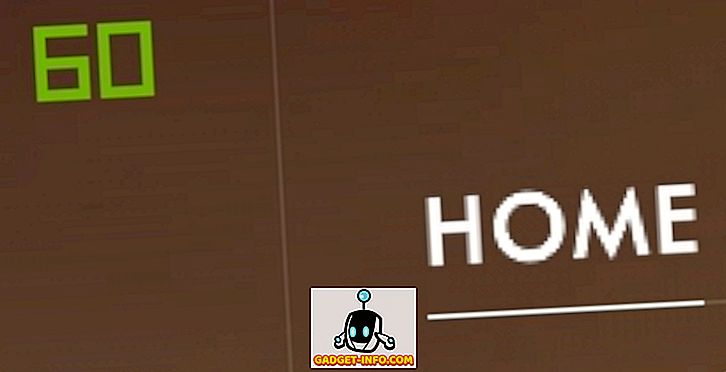
Pokaż FPS w grach, w których wykorzystano dopalacz MSI
MSI Afterburner to oprogramowanie, z którego mogą korzystać wszyscy, niezależnie od używanej karty graficznej. Oprogramowanie można pobrać bezpłatnie z oficjalnej strony internetowej firmy. Podczas procesu instalacji upewnij się, że zaznaczyłeś pola zarówno dla MSI Afterburner, jak i dla serwera statystyk Rivatuner, ponieważ oba programy pracują w tandemie, wyświetlając liczbę klatek na ekranie. Gdy skończysz instalację, po prostu wykonaj poniższe czynności, aby włączyć licznik FPS za jednym razem:
- Otwórz oprogramowanie MSI Afterburner i przejdź do Ustawień, klikając ikonę koła zębatego .
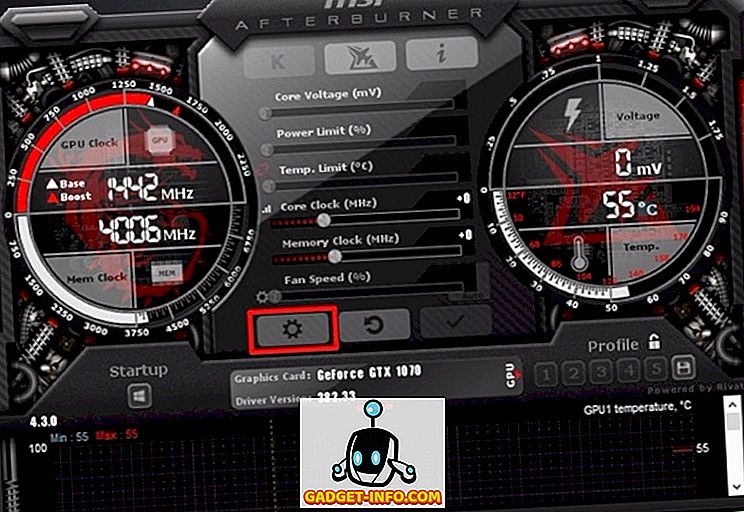
- Teraz przejdź do sekcji Monitoring i znajdź opcję "Framerate" z niewielkim przewijaniem. Teraz kliknij na to i spójrz na dół okna, w którym znajdują się trzy pola. Zaznacz pole "Pokaż w menu ekranowym" i kliknij OK, aby zapisać ustawienia. Dodatkowo będziesz mógł włączyć tę opcję wyświetlania na ekranie dla różnych zmiennych, w tym temperatury procesora, użycia procesora, temperatury GPU, wykorzystania GPU, użycia pamięci RAM i innych, dzięki czemu jest to wielofunkcyjne narzędzie do sprawdzania funkcjonowania prawie każdego kluczowy element w twoim systemie.
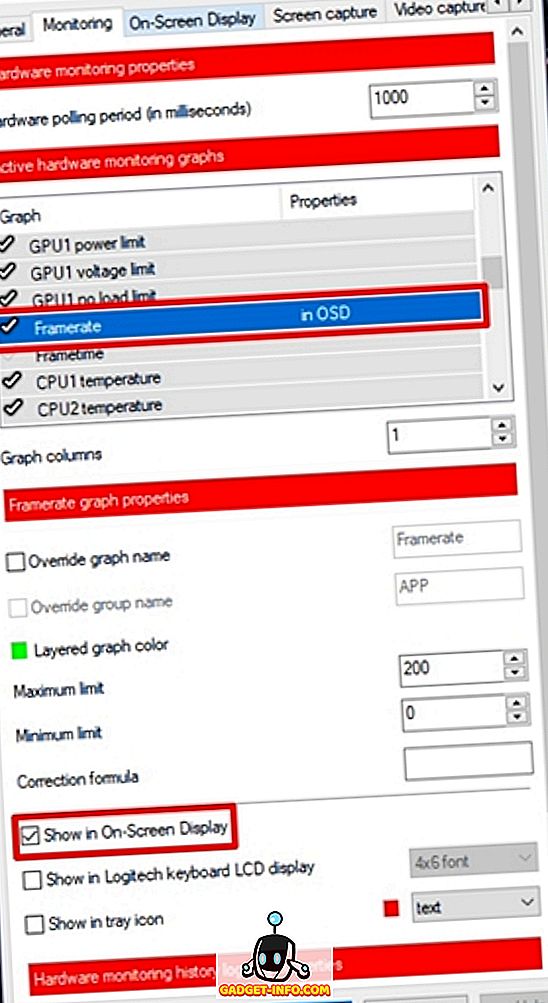
- Kiedy już to zrobisz, musisz upewnić się, że serwer statystyk Rivatuner jest również otwarty w tle, ponieważ jeśli nie jest otwarty, częstotliwość klatek po prostu nie pojawi się na ekranie. Upewnij się również, że w menu oprogramowania włączony jest wyświetlacz na ekranie .
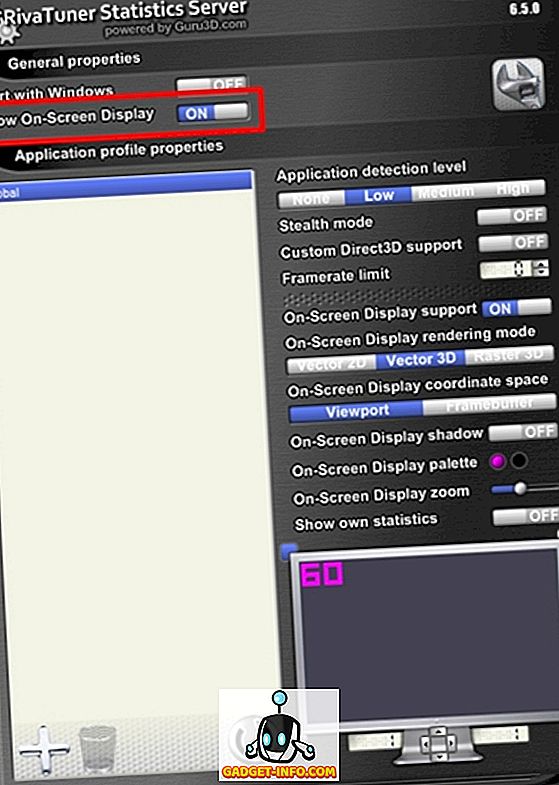

Sprawdzanie FPS w grach za pomocą Fraps
Jest to dobrze znana metoda używana przez większość ludzi do sprawdzania szybkości ich gry z absolutną łatwością. Wszystko, co musisz zrobić, to pobrać oprogramowanie z oficjalnej strony i uruchomić je. Teraz otwórz dowolną grę, a szybkość wyświetlania klatek będzie domyślnie wyświetlana w kolorze żółtym w lewym górnym rogu ekranu. Jednak pozycję można łatwo dostosować w oprogramowaniu.
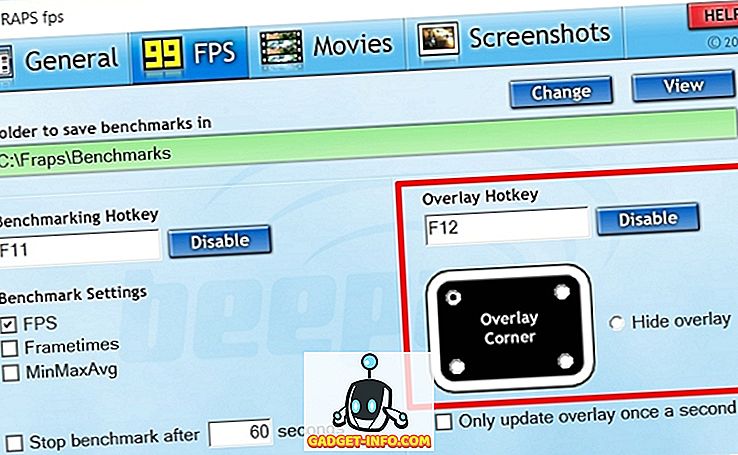
ZOBACZ WIĘCEJ: Jak sprawdzić temperaturę procesora na komputerze Mac
Łatwo pokazuj FPS w grze za pomocą tych programów
Zdecydowanie zalecamy sprawdzenie od czasu do czasu liczby klatek na sekundę w grze, tylko po to, aby zdiagnozować problem, który może napotkać na twój system, niezależnie od tego, czy jest to związane ze sprzętem, czy z oprogramowaniem. Cóż, cieszymy się, że mogliśmy dać ci nie tylko jeden, ale trzy sposoby na sprawdzenie liczby klatek w grze. Jeśli szukasz najprostszego sposobu na wyświetlenie FPS, Fraps jest najlepszą opcją, ale jeśli chodzi o całkowitą personalizację i możliwość sprawdzenia wydajności i temperatury innego ważnego sprzętu w komputerze, MSI Afterburner bierze ciasto. Które z tych programów zamierzasz użyć do sprawdzenia informacji o liczbie klatek na sekundę? Daj nam znać, po prostu upuszczając kilka słów w sekcji komentarzy poniżej.









